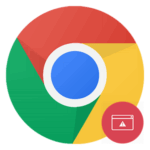Как включить турбо-режим в Google Chrome
В зависимости от заявленной скорости интернет-провайдера, при использовании мобильного интернета, удаленности пользователя от вышки, тарифа и нагрузки на сеть — скорость загрузки страниц может быть очень низкой. Ждать пока подгрузится сайт со всеми графическими элементами порой приходится больше минуты. Исправить ситуацию поможет турбо-режим. Каждому пользователю браузера стоит о нем знать. В этой статье мы расскажем, как включить режим турбо в Гугл Хром, а также как скачать и установить расширение, чтобы ускорить загрузку страниц и экономить трафик.
Вводная информация
При запросе пользователя, сервер, на котором находится сайт, передает браузеру пакет данных: копии графических элементов, видео, текстовую информацию. Все что необходимо, чтобы браузер отобразил страницу целиком. При медленном соединении, к примеру, в общественных точках Wi-Fi, мобильном интернете — это занимает какое-то время, плюс большое количество графических элементов и рекламных баннеров расходуют трафик, особенно это вызывает трудности если у пользователя он лимитированный.
При включенном турбо-режиме данные с сайта попадают не сразу на ПК, а сначала на отдельный сервер, где они сжимаются и дальше, уже оптимизированный пакет данных, попадает на ПК. Визуально пользователь не увидит разницы кроме как скорость загрузки страницы будет в разы быстрее.
В отличие от обозревателей Опера и Яндекс.Браузера, у которых есть встроенная функция турбо-режима, в Хроме придется устанавливать отдельное расширение.
Кому будет полезен турбо-режим
Если у вас безлимитный интернет с заявленной скоростью от провайдера до 100 Мб/с, то переживать на счёт лишних мегабайт не стоит. Страницы и так загружаются мгновенно.
Турбо режим нужен пользователям:
- При подключении к общественным точкам Wi-Fi.
- При использовании мобильного трафика на ПК или ноутбуке.
- При лимитированном трафике.
- Если заявленная скорость от провайдера, в зависимости от тарифа, составляет до 10 Мб/с, а реальная скорость в часы пик (вечером, в выходные) составляет до 3 Мб/с.
Использование
Чтобы включить турбо-режим нужно загрузить дополнение из магазина Гугл Хром.
- Запустите браузер и откройте ссылку https://chrome.google.com/webstore/detail/data-saver/pfmgfdlgomnbgkofeojodiodmgpgmkac?hl=ru.
- Щелкните ЛКМ на кнопку «Установить».
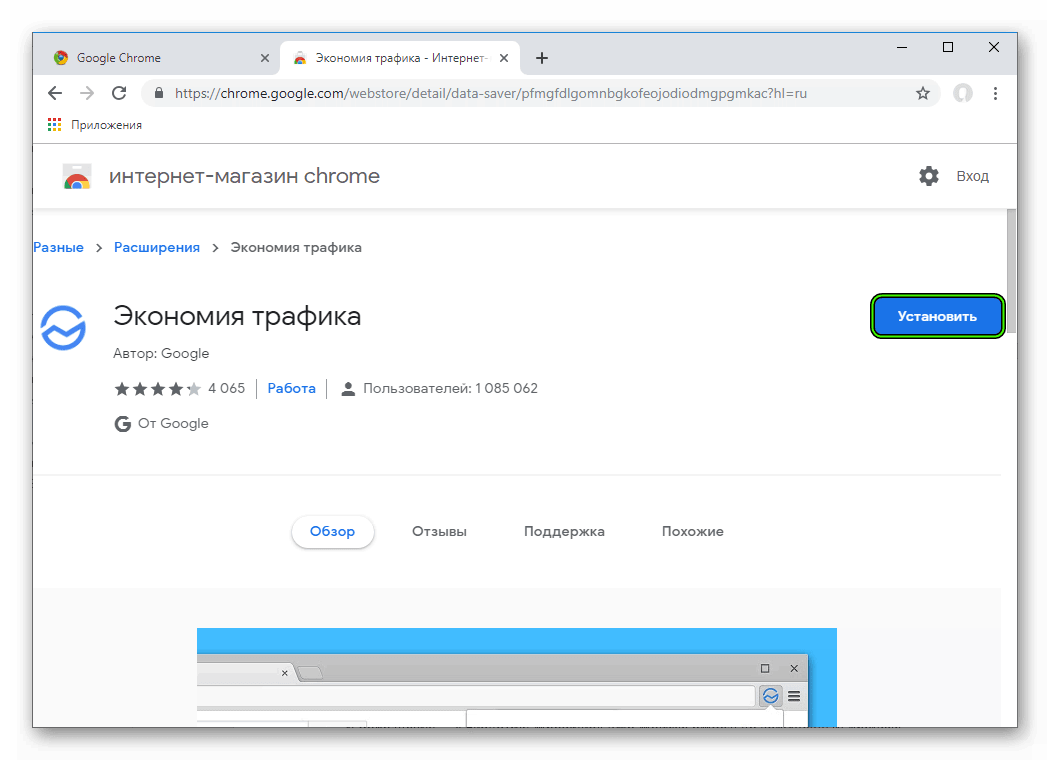
- Согласитесь с выполнением процедуры.
- Теперь вам остается только активировать его. Делается это следующим образом:
Кликните по иконке расширения, чтобы открыть интерфейс — он довольно прост и понятен.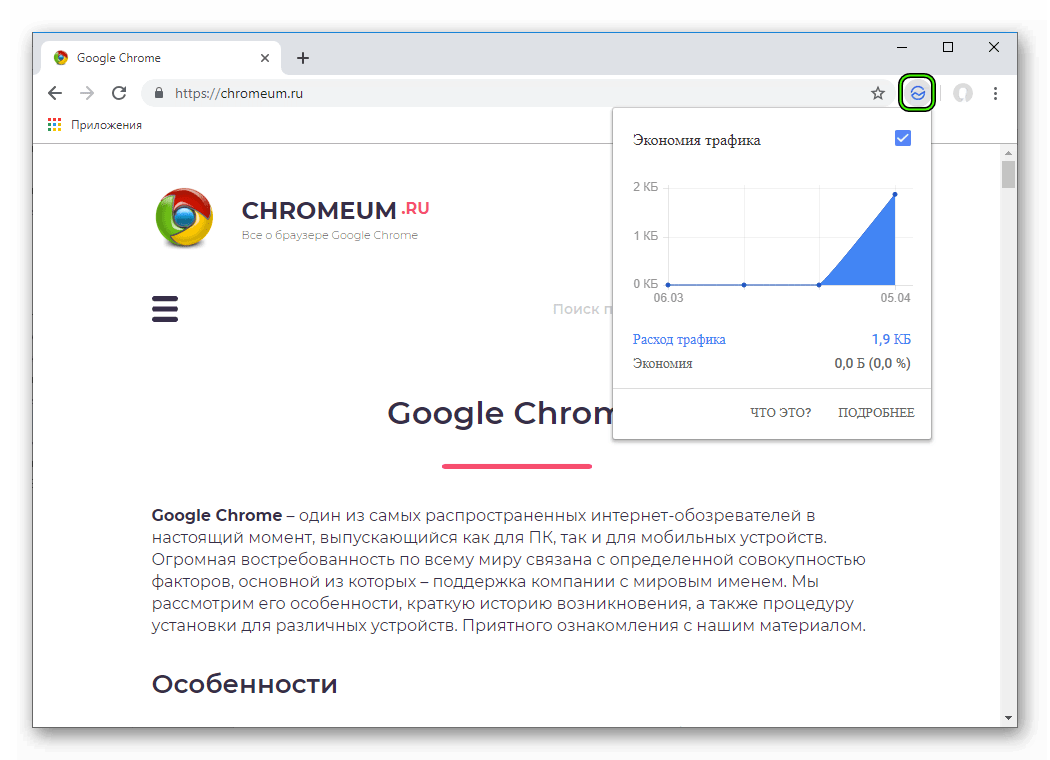 Здесь отображается графическая шкала расхода трафика и данные сколько было сэкономлено.
Здесь отображается графическая шкала расхода трафика и данные сколько было сэкономлено.
Кликнув по пункту «Что это?» вы будете перенаправлены на страницу с подробным описанием расширения. Кнопка «Подробнее» перенаправит вас на страницу с подробной статистикой за час, два, день неделю месяц и два месяца.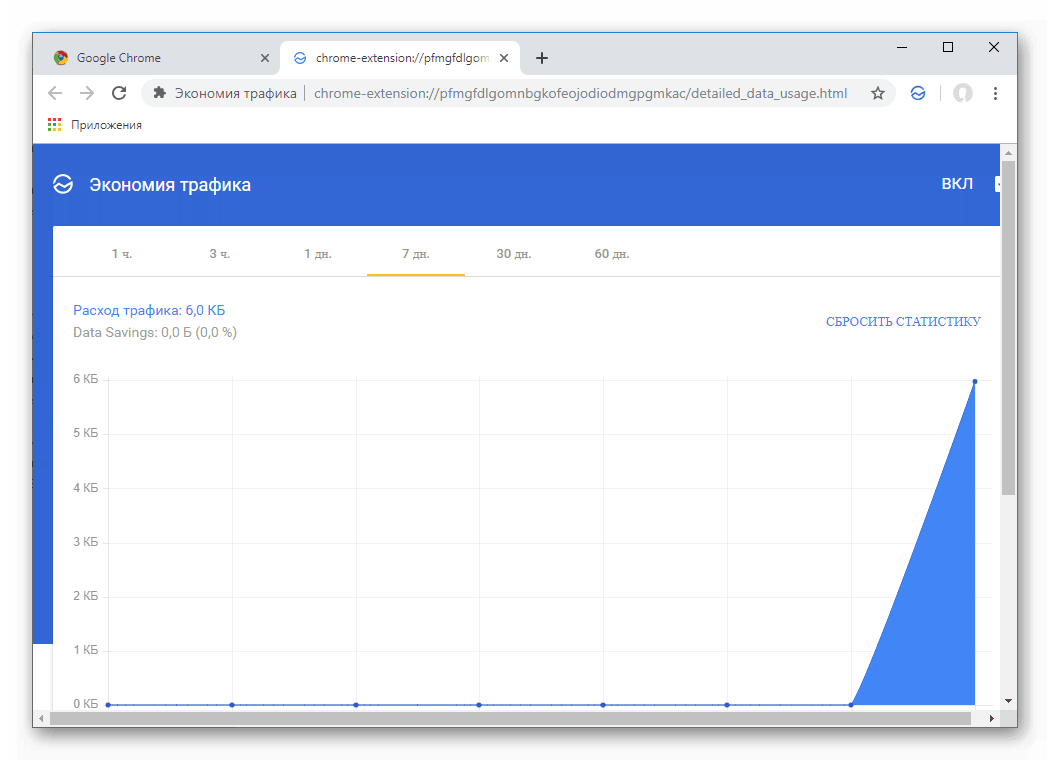
А также подробную статистику для каждого конкретного сайта, который вы посещали.
Отключение
Отключить дополнение можно кликнув по иконке в панели инструментов и сняв галочку.
Или полностью удалив расширение из браузера Google Chrome
Сделать это можно двумя способами:
- Выполните на иконке дополнения правый клик мыши и выберите «Удалить из…» — далее подтвердите намерение — нажмите «Удалить».
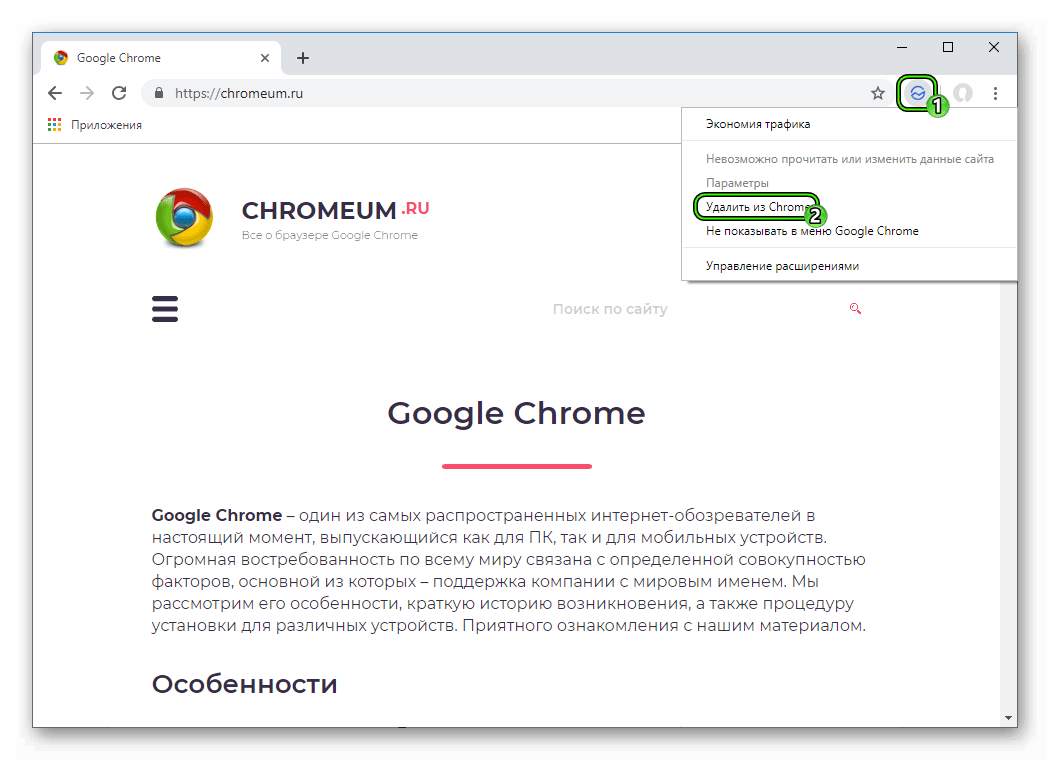
- Или посетите страницу плагинов chrome://extensions/, затем переключите маркер в положение «Выкл», чтобы скрыть его из панели инструментов, или нажмите «Удалить».
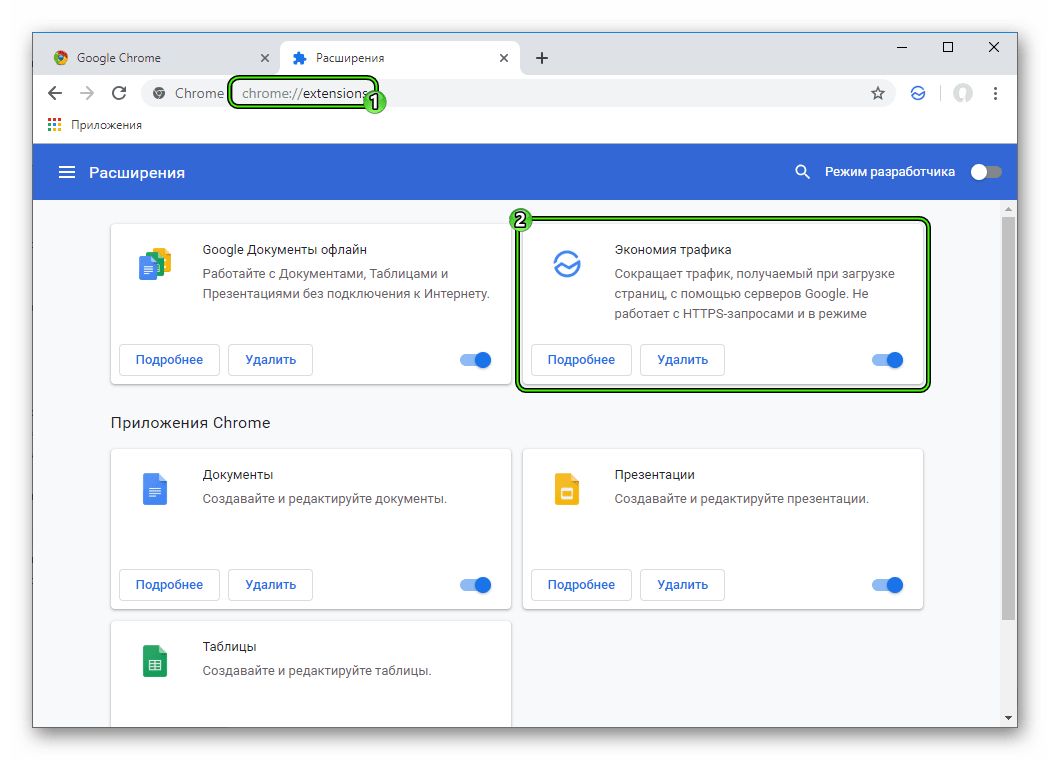
Экономия трафика в мобильном браузере Гугл хром на Андроид
Мобильная версия браузера Google Chrome имеет встроенную функцию экономии трафика:
- Чтобы активировать её, запустите браузер на вашем смартфоне.
- Откройте «Меню», кликнув на иконку в виде трёх горизонтальных полос в правом верхнем углу.
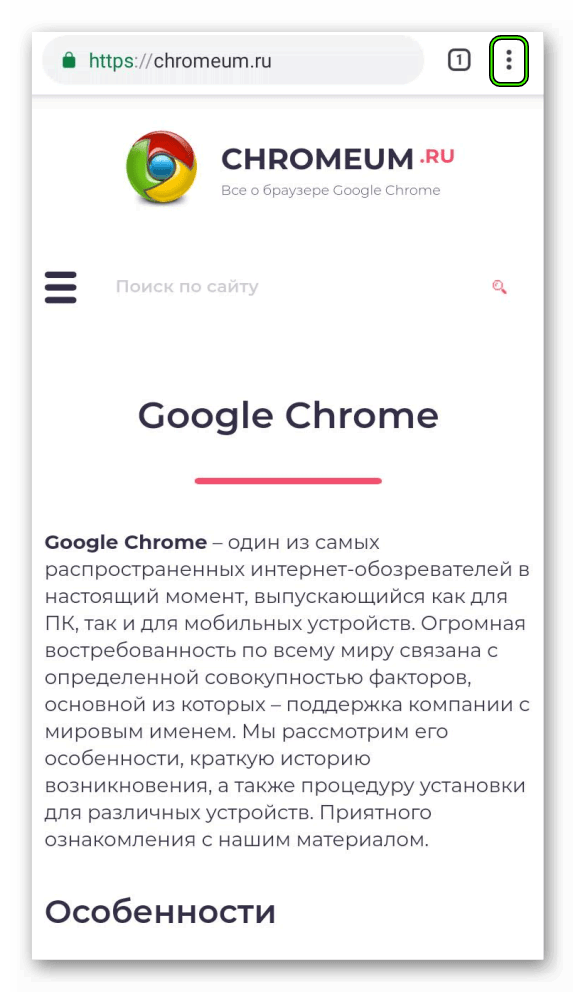
- Далее выберите «Настройки».
- В самом низу списка настроек увидите пункт «Экономия трафика».
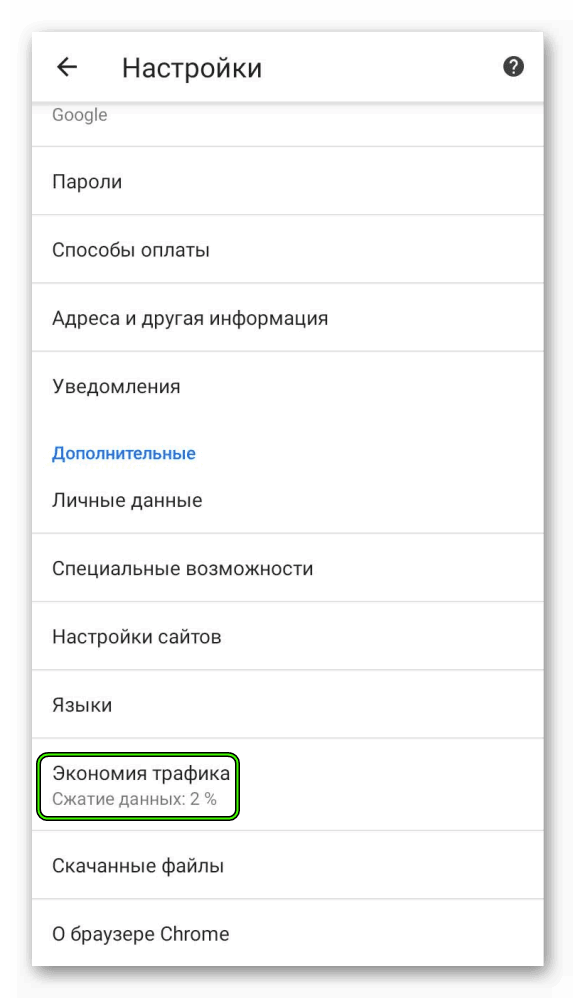
- По умолчанию эта функция выключена — переключите маркер в положение «Вкл».
Теперь скорость загрузки страниц будет выше.